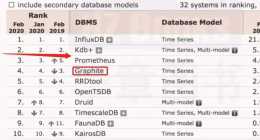Typora軟體
今天給大家介紹windows上markdown編輯軟體Typora。

Typora
介面介紹
Typora的介面很簡單,除了簡單的標題欄和選單欄之外,剩下的全是編輯區域。

Typora編輯介面
特色功能
匯出
簡單看了一下Typora選單欄中的選項,發現它有一個很好的功能,可以將文件匯出成各種格式,

匯出型別
包括pdf,html以及word,甚至連LaTex這種高階的格式都可以支援匯出,在實際使用匯出功能時,發現它需要安裝Pandoc。

Pandoc安裝
安裝方法及下載地址,在點選藍色連結開啟的文件中都可以輕鬆找到。根據引導安裝完Pandoc之後,我嘗試將文件匯出PDF,HTML,匯出檔案完美的保留了markdown的樣式,目錄也可以完美保留。之後我嘗試將文件匯出為影象,匯出影象時我最喜歡的功能,匯出的影象為長圖,影象沒有任何模糊,這一點著實很方便。
複製&貼上
在檢查選單欄中各個功能時,發現這款編輯器支援將編輯內容複製為Markdown格式,HTML程式碼和純文字。一般的編輯器我們更多時複製Markdown渲染完成後的格式,Typora的這一點會比其他軟體更方便一點。
表格
一般我們在使用markdown編輯表格時,要用特殊的格式,其實這一點是不方便的。Typora中支援快捷鍵Ctrl+T來快速插入表格,直接輸入行數和列數就可以生成表格,並且我還發現,在生成的表格上還支援簡單的樣式修改,例如文字居中,也可以快速修改表格大小和快速刪除表格。

表格展示
輸入模式
Typora支援三種輸入模式:原始碼模式,專注模式,打字機模式。Typora預設是在輸入markdown語法後,回車會直接顯示渲染之後的樣式,而原始碼模式就是隻顯示原生的markdown內容;專注模式,我在其他編輯器上也見過類似的功能,輸入過程中高亮當前行或者當前段,其他內容置灰;打字機模式在輸入過程中會自動向上滾動,使自己輸入的區域集中在螢幕中間。
主題
Typora支援切換主題,它內建了多種主題,我還是更喜歡預設的Github主題。Typora還支援自定義主題,可以在它的幫助文件中找到具體的方法!
幫助
Typora提供了相關功能以及markdown的各種文件,只不過目前都是英文的,還沒有中文版本。
總結
Typora對markdown的支援還是很不錯的,其次,在短時間的使用過程中,我最喜歡的兩個功能就是匯出為影象和快捷的插入表格功能。不足之處可能在於在第一次使用時並沒有提供對使用者的引導,並且文件全是英文的,不是很方便發掘Typora的更多的功能。
Typora的下載地址可以百度搜索到。
關注我,不時分享實用軟體和其他資訊!